Anuncio publicitario
Tiene una conexión a Internet a través de un cable de red, pero desea que sus otras computadoras y dispositivos tengan conexiones a Internet de forma inalámbrica. ¿Puedes hacer esto? ¿Puedes hacer que tu computadora con Windows funcione como un enrutador WiFi?
La respuesta corta es un "Sí" calificado. El componente clave en este proceso es asegurarse de que su computadora con Windows tenga una tarjeta de red inalámbrica. Si lo tiene instalado correctamente, puede convierte tu computadora con Windows en un punto de acceso WiFi 7 funciones de Wi-Fi de Windows 10 que quizás te hayas perdidoPuede hacer tanto con su Wi-Fi de Windows 10 en Windows 10, se sorprenderá. Hemos reunido los mejores consejos y trucos que debe consultar. Lee mas y comparte tu conexión a Internet.
¿Como funciona todo esto?
La mayoría de las tarjetas WiFi para PC se pueden utilizar para compartir conexiones a Internet por cable de forma inalámbrica. Eso sí, se necesita algún software o una configuración especial para usar esa capacidad. Esencialmente, el software o la configuración es lo que actuará como el "enrutador virtual" para permitir que su computadora comparta esa conexión a Internet. Vamos a ver algunas formas diferentes de hacer esto en una computadora con Windows, así como los aspectos positivos y negativos de cada método.

Conexión inalámbrica ad-hoc a través de menús de Windows
Ad-hoc es una frase en latín que significa "para esto". Está destinado a describir algo que está configurado para esto propósito particular solamente. A menudo es algo de naturaleza temporal con una configuración, planificación o soporte mínimos. Hay dos formas de configurar una red inalámbrica ad-hoc en Windows: una es a través de los menús gráficos y la otra es a través de la interfaz de línea de comandos. Primero, echemos un vistazo a los menús gráficos.
Haga clic en su Menu de inicio, luego Panel de control, luego Redes y recursos compartidos. Verá la siguiente ventana:

Ahora haga clic en Configurar una nueva conexión o red. Cuando se abra la nueva ventana, desplácese hacia abajo hasta que vea Configurar una red inalámbrica ad hoc (de equipo a equipo). Resalte esa opción haciendo clic una vez en ella, luego haga clic en el próximo botón.

Ahora verá una ventana que explica qué es una red inalámbrica ad-hoc y le dice algunas cosas al respecto. Lo más importante a tener en cuenta es que cualquier dispositivo que utilice la red inalámbrica ad-hoc debe estar a una distancia de 30 pies entre sí, en cualquier dirección. Considérelo como un límite superior máximo, ya que muchas otras cosas pueden afectar el alcance de una señal inalámbrica. Espere tal vez la mitad de eso. Puede optimizar el rango siguiendo algunos consejos sobre lo que hemos venido a llamar feng shui inalámbrico Feng Shui inalámbrico: cómo optimizar la recepción Wi-Fi en su casaConfigurar un enrutador Wi-Fi para una cobertura óptima no es tan fácil como cree. ¡Usa estos consejos para cubrir toda tu casa con Wi-Fi! Lee mas .
La segunda cosa más importante a tener en cuenta es que si crea una conexión inalámbrica ad-hoc, se eliminará cualquier conexión inalámbrica que tenga con un dispositivo en este momento. Por lo tanto, si cree que puede conectarse de forma inalámbrica a una red y compartir esa red de forma inalámbrica con otras personas, no puede hacerlo. Es una u otra. Haga clic en el próximo para pasar a la siguiente ventana.
Esta ventana es donde establece el nombre de su red y el tipo de seguridad que tiene. Se recomienda utilizar la opción WPA2-Personal para Tipo de seguridad. Esto le brinda la mejor seguridad que puede obtener con una conexión ad-hoc como esta. Utilice una contraseña que no le importe dar a otras personas. No recicle una contraseña Cómo crear una contraseña segura que no olvidará¿Sabes cómo crear y recordar una buena contraseña? A continuación, se incluyen algunos consejos y trucos para mantener contraseñas seguras e independientes para todas sus cuentas en línea. Lee mas que usa para otras cosas como Facebook o banca. Pronto te arrepentirás, si lo haces. Si tiene la intención de configurar una red inalámbrica ad-hoc nuevamente en el futuro, puede marcar la casilla que dice Guardar esta red y haga clic en el próximo botón.
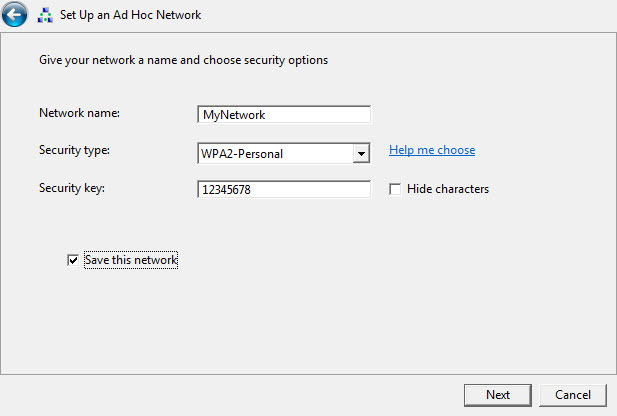
¡Felicidades! ¡Acaba de crear una red inalámbrica ad-hoc! Compártelo con tus amigos y familiares como mejor te parezca.
Los problemas con este tipo de conexión no son muchos, pero no es la solución más universal. Las personas con Windows 7 o anterior que intentan conectarse con dispositivos que no son de Windows han tenido algunas dificultades y han tenido que investigar profundamente para descubrir cómo configurar sus dispositivos que no son de Windows para poder conectar.
A veces, el problema es que el dispositivo no es compatible con el tipo de seguridad o encriptación que su red inalámbrica ad-hoc está configurada para usar. A veces, es una cuestión de firewall en la computadora host que bloquea la conexión de los dispositivos. A veces, puede resolver el problema asignando direcciones IP estáticas a sus dispositivos de conexión. A veces, no parece que haya una buena razón para que no funcione.
De la investigación que he realizado, parece que Windows 8 y versiones posteriores tienen menos problemas como este. Anteriormente hemos explicado cómo prueba tu velocidad de Wi-Fi Cómo probar su velocidad de Wi-Fi (y 7 errores que debe evitar)Las pruebas de velocidad de Wi-Fi pueden indicarle qué tan rápida es su velocidad inalámbrica. Estos consejos lo ayudarán a verificar la velocidad de Wi-Fi con precisión. Lee mas y qué errores evitar.
El veredicto sobre este método
Lo positivo es que esta es una conexión fácil de configurar y rápida de deshabilitar. Este método es más adecuado para permitir una conexión breve y temporal de dispositivos que sabe que funcionarán.
Conexión inalámbrica Ad-Hoc a través de línea de comandos o archivo por lotes
También puede crear y deshabilitar una red inalámbrica ad-hoc usando la línea de comando. Cuando puede hacer algo a través de la línea de comando en Windows, también puede escribir un archivo por lotes Cómo crear un archivo por lotes (BAT) en cinco pasos simplesEste artículo trata sobre cómo crear un archivo por lotes mediante cinco sencillos pasos para el sistema operativo Windows. Lee mas hacer lo mismo. Esto es especialmente útil para tareas que realizaría repetidamente.
Para hacer esto a través de la línea de comando, debe abrir el símbolo del sistema. La forma más rápida de hacerlo es hacer clic en el Menu de inicio luego escribe cmd en el Buscar programas y archivos campo. Cuando encuentre el programa de símbolo del sistema, haga clic derecho sobre él y seleccione Ejecutar como administrador, a menos que sea el administrador.
Primero, debe inicializar el modo de red alojada. Este es el comando: netsh wlan establece el modo de red hospedada = permitir ssid = YourSSID key = YourPassword keyusage = persistent donde tu cambias SuSSID a lo que quieras nombrar la red, y Tu contraseña a la contraseña que desee en la red.
En segundo lugar, debe encender la red: netsh wlan iniciar la red alojada
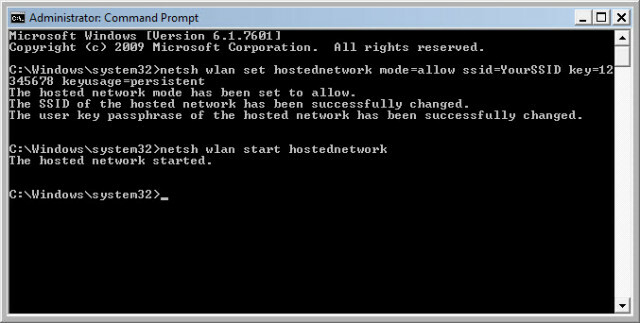
En tercer lugar, cuando desee cerrar la red, use el comando: netsh wlan detener la red alojada
Bastante simple. Si desea crear un archivo por lotes para esto, abra el Bloc de notas y copie y pegue lo siguiente en él. De nuevo, cambia SuSSID a lo que quieras nombrar la red, y Tu contraseña a la contraseña que desee en la red.
Guarde el archivo en su escritorio como algo como AdHocNetwork.bat. Asegúrese de que no tenga la .TXT extensión. Ahora, cuando desee crear una red ad-hoc, todo lo que tiene que hacer es ejecutar el archivo por lotes (como administrador) y seguir las indicaciones del menú. Se verá así:

El veredicto sobre este método
Los mismos pros y contras se aplican a esto que a la otra red ad-hoc que creó a través del método de Windows. Es excelente para configurar una conexión breve y temporal de dispositivos, pero automatizada y más rápida de configurar.
El enfoque del software
Hay muchas aplicaciones de software que hacen que configurar su PC con Windows como un enrutador WiFi virtual sea lo más fácil posible. La mayoría de ellos se encargan de los diversos problemas que puede encontrar con las redes ad-hoc más tradicionales. Enrutador WiFi virtual [ya no está disponible], VirtualRouter (gratis, nuestra reseña Cómo compartir su conexión a Internet de Windows con cualquier dispositivo WiFi usando un enrutador virtual Lee mas ), Thinix, y Connectify HotSpot (ver más abajo) son solo algunas de las aplicaciones disponibles que pueden hacer esto. Connectify HotSpot Pro siempre ha sido el mejor software de enrutador virtual que he usado, por lo que compartiré un poco más con ustedes aquí.
En mi experiencia, Connectify es la mejor aplicación para usar para esto, ya que es muy simple de configurar, se ejecuta impecablemente, y nunca he tenido problemas con ningún dispositivo que se pueda conectar a él, siempre y cuando esté en distancia. He conectado teléfonos y tabletas Android, iPads y iPhones, BlackBerry Playbooks y teléfonos y, por supuesto, PC con Windows. Lo mas Me conecté a la vez cinco dispositivos y funcionó de maravilla, sin un retraso notable en mi PC o en el otro dispositivos.
Claro, Connectify cuesta unos pocos dólares, pero la molestia que ahorra fácilmente paga por eso. El software también ayuda a compartir archivos entre dispositivos conectados y acceder a la red de área local. Me atrevería a decir que Microsoft debería considerar adquirir Connectify y hacer que este software forme parte de Windows.
La imagen de la izquierda muestra lo fácil que es configurar, y la imagen de la derecha muestra cómo realiza un seguimiento de quién está conectado y quién se ha conectado anteriormente.
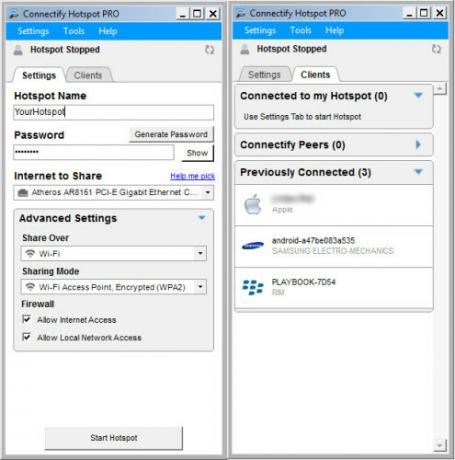
Algunos de ustedes podrían estar pensando "¿Por qué debería comprar Connectify para hacer esto, cuando podría simplemente comprar un enrutador inalámbrico?" Esa es una pregunta válida. Si su PC generalmente va a estar estacionaria, entonces tener un enrutador WiFi tiene mucho sentido. Sin embargo, si tiene la necesidad de poder configurar un enrutador WiFi en diferentes lugares, si viaja por trabajo, entonces el software es mucho más fácil de cargar.
El veredicto sobre este método
Connectify es ideal para personas que pueden ser vendedores, capacitadores corporativos, conferenciantes y más.
Resumiendo
Ahora sabes que tu PUEDEN Convierta su PC o computadora portátil con Windows en un enrutador WiFi virtual, y tiene algunas formas diferentes de hacerlo. Elija el que sea adecuado para sus necesidades, pruébelo, pruébelo y aprenda más sobre lo que puede hacer con él.
¿Qué otras cosas te permitirá hacer un enrutador WiFi virtual? Juega y avísanos. Definitivamente hay otros usos además de conectarse a Internet Cómo encontrar acceso gratuito a Internet Wi-Fi ilimitado en casi cualquier lugarNo hay nada mejor que conseguir Wi-Fi gratis. A continuación, se muestran algunas formas de encontrar Wi-Fi gratuito e ilimitado, sin importar dónde se encuentre. Lee mas , pero te lo dejamos para que lo explores y aprendas por ahora.
Alguna vez configuró un red WiFi virtual 9 herramientas gratuitas para configurar un punto de acceso Wi-Fi en WindowsPuede compartir la conexión a Internet de su computadora de escritorio o portátil con otros dispositivos convirtiendo su computadora con Windows en un punto de acceso. Te mostramos las herramientas que te lo facilitan. Lee mas ? ¿Cómo lo hiciste? ¿Cuáles fueron los altibajos de su método? ¿Hay una forma que recomendaría sobre otra? Háganos saber en los comentarios, así es como todos aprendemos, y estamos todos juntos en esto.
Fuentes de imagen: Fondo del cielo a través de Flickr, Ordenador portátil, Tableta androide, Teléfono inteligente, Onda WiFi a través de Pixabay.
Con más de 20 años de experiencia en TI, capacitación y oficios técnicos, es mi deseo compartir lo que he aprendido con cualquier otra persona que desee aprender. Me esfuerzo por hacer el mejor trabajo posible de la mejor manera posible y con un poco de humor.